Korumalı veya Korumasız Blu-ray Diski MKV'ye Kopyalamanın En İyi Yolu
Blu-ray disklerde giderek daha fazla popüler film bulunmaktadır. Son derece yüksek görüntü ve işitsel görsel deneyim elde etmek istiyorsanız, Blu-ray disk disklerini toplamak iyi bir fikirdir. Ancak, bir Blu-ray filmi her izlediğinizde, Blu-ray içeriğini okumak için bir Blu-ray oynatıcı kullanmanız gerekir. Blu-ray filmleri iPhone'unuzda ve diğer taşınabilir cihazlarda oynatmak için yapmanız gerekenler Blu-ray'i MKV'ye kopyala taşınabilir oynatma elde etmek için.
MKV formatı birçok akış platformu ve taşınabilir cihazla uyumludur. Ayrıca, MKV video ve ses, Blu-ray kaynağı ile benzer kalitede olabilir. Bu nedenle MKV, Blu-ray diskleri dönüştürmek için ilk tercihtir. Blu-ray koleksiyonunuzu dijitalleştirmek için en iyi Blu-ray'den MKV'ye dönüştürücüyü almak istiyorsanız, aşağıdaki paragraflar ihtiyaçlarınızı karşılayabilir.
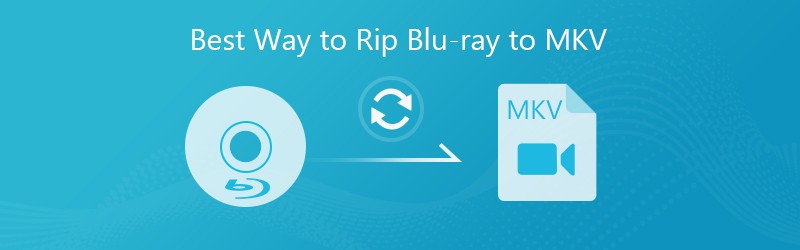
- Bölüm 1: Blu-ray'i Orijinal Kaliteyle MKV'ye Kopyalamanın En İyi Yolu
- Bölüm 2: Blu-ray'i MKV'ye Kopyalamak için En İyi 3 Blu-ray Dönüştürücü Ücretsiz Yazılım
- Bölüm 3: Profesyonel ve Ücretsiz Blu-ray - MKV Dönüştürücülerinin Tablo Tablosu
Bölüm 1: Blu-ray'i Orijinal Kaliteyle MKV'ye Kopyalamanın En İyi Yolu
Blu-ray'i kalite kaybı olmadan MKV videolarına kopyalamak için profesyonel bir Blu-ray'den MKV'ye kopyalayıcıya ihtiyaç vardır. Piyasadaki tüm Blu-ray ripleme yazılımlarıyla karşılaştırıldığında kullanılması önerilir Vidmore Blu-ray Canavarı Blu-ray'i altyazılar ve ses parçaları ile kayıpsız bir şekilde MKV'ye kopyalamak için. Gelişmiş kod dönüştürme ve kodlama teknolojisi sayesinde Blu-ray'i 100% orijinal kalitesiyle 6 kat daha hızlı kopyalayabilirsiniz. Blu-ray'i MKV formatına kopyalarken, yazılım yine de düşük CPU kullanımını tutabilir. Böylece, Blu-ray'den MKV'ye dönüştürme nedeniyle bilgisayarınız yavaşlamayacak veya aşırı ısınmayacaktır.
Vidmore Blu-ray Monster, MKV'yi varsayılan çıktı formatı olarak kayıpsız olarak ayarladı. En iyi çıktı video kalitesini ve daha hızlı Blu-ray kopyalama hızını elde edebilirsiniz. MKV kayıpsızın tek dezavantajı, Blu-ray filmleri düzenlemek için yerleşik video düzenleyiciyi kullanamamanızdır. Ama bunun için endişelenme. Blu-ray'i MP4, AVI, MPG ve diğer formatlara dönüştürürseniz, video düzenleme efektlerini yine de uygulayabilirsiniz.
Blu-ray diskleri neden Vidmore Blu-ray Monster ile MKV'ye kopyalamanız gerektiğini açıklayan bazı nedenler.
- Blu-ray diski ve klasörü herhangi bir kalite kaybı olmadan kayıpsız olarak MKV'ye kopyalayın.
- Daha yüksek başarı oranıyla Blu-ray ripleme sürecini diğer rakiplere göre 6 kat daha hızlı hale getirin.
- Bilgisayarın CPU ve GPU kaynaklarını kullanın ve dengeleyin.
- Blu-ray filmleri çeşitli altyazılar ve parçalarla dönüştürün.
- Bölge kısıtlamasından bağımsız olarak tüm Blu-ray disklerden DRM korumasını kaldırın.
- Blu-ray'i MKV'ye dönüştürmeden önce profil ayarlarını yapın.
Aşama 1: Vidmore Blu-ray Monster'ı ücretsiz indirin, kurun ve başlatın. Blu-ray diski Blu-ray sürücüsüne yerleştirin. Ardından Blu-ray içeriğini yüklemek için büyük + simgesine tıklayın.

Adım 2: Videolarınız Blu-ray diskte ise, arayüzde ana filmi görebilirsiniz. Tıklayın Başlığı Görüntüle / Seç hedef Blu-ray videonuzu bulmak için. Sonra tıklayın tamam harekete geçmek için.

Aşama 3: Blu-ray'den MKV'ye dönüştürme yazılımı, MKV'yi varsayılan olarak çıkış video formatı olarak ayarlar. Çıktı profili ayarlarını düzenlemek isterseniz, Düzenle seçeneği. Daha sonra burada video kalitesini, kodlayıcıyı, çözünürlüğü, kare hızını, bit hızını ve daha fazlasını ayarlayabilirsiniz.
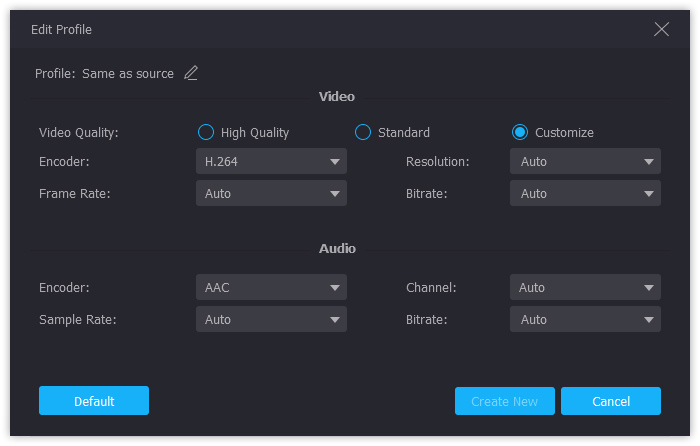
4. adım: Ana arayüzde, aşağı ok listesinden herhangi bir altyazı veya ses parçası seçebilirsiniz. Alta yakın çıktı klasörünü değiştirin. Sonunda, tıklayın Tümünü Kopyala Blu-ray'i MKV'ye kayıpsız olarak hızla kopyalamak için.

Bölüm 2: Blu-ray'i MKV'ye Kopyalamak için En İyi 3 Blu-ray Dönüştürücü Ücretsiz Yazılım
Blu-ray diskin kopya koruması kaldırılırsa veya Blu-ray disk korumasızsa Blu-ray'i MKV'ye dönüştürmek için Blu-ray'den MKV'ye ücretsiz yazılım kullanabilirsiniz. İşte kullanabileceğiniz MKV dönüştürücü yazılımına 3 ücretsiz Blu-ray.
En İyi 1: El Freni
Platformlar: Windows, Mac, Linux
El freni dijital video dosyaları, DVD'ler ve Blu-raylar için ücretsiz ve açık kaynaklı bir kod dönüştürücüdür. Blu-ray'i ücretsiz olarak MKV ve MP4'e dönüştürmek için El Freni'ni kullanabilirsiniz. Ancak, tüm Blu-ray diskin yalnızca MKV videoya dönüştürülmesi desteklenir.
Artıları:
- El Freni ile Blu-ray diski MKV'ye ücretsiz olarak kopyalayın.
- El Freni ile Blu-ray'i MKV'ye kopyalamadan önce çıkış ayarlarını yapın.
Eksileri:
- El Freni ile korumalı Blu-ray kopyalanamaz.
- Yalnızca film dönüştürme modundan yoksun.
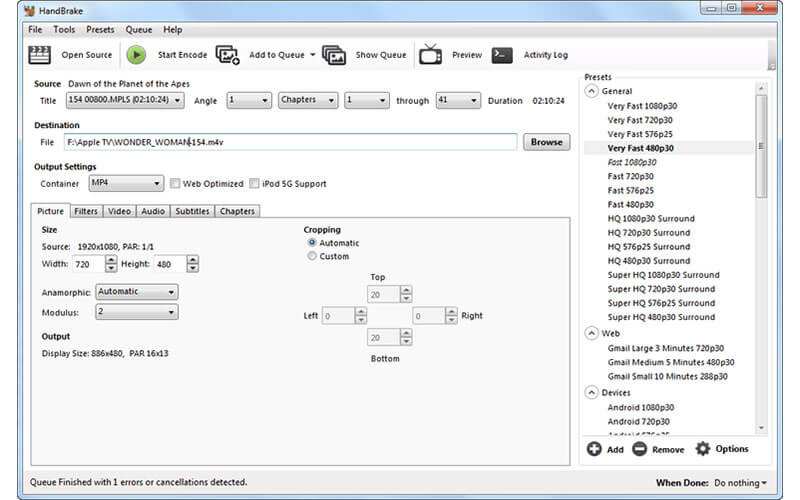
En İyi 2: MakeMKV
Platformlar: Windows, Mac, Linux
MakeMKV DVD ve Blu-ray diskleri çoklu platformda MKV'ye dönüştürebilir. MKV, MakeMKV'nin ilk ve son çıktı formatıdır. Yani MakeMKV saf bir Blu-ray - MKV dönüştürücüsüdür. Blu-ray disklerini en son MakeMKV sürümüne sahip AACS ve BD + ile okuyabilirsiniz.
Artıları:
- Korumasız Blu-ray disklerden MKV yapın.
- Blu-ray diskin bölüm bilgilerini ve meta bilgilerini koruyun.
Eksileri:
- Blu-ray bölge kısıtlaması var.
- Blu-ray filmlerin şifresini çözme ve kopya korumasını kaldırma.
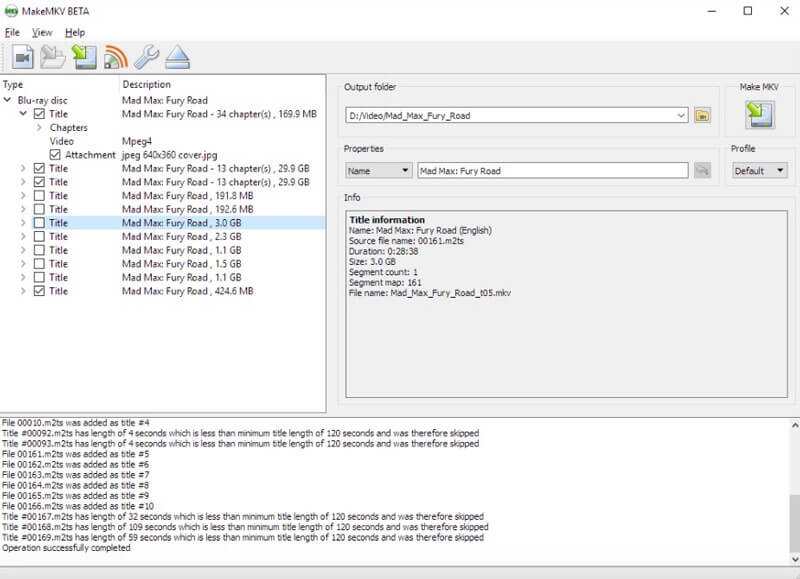
İlk 3: VLC Media Player
Platformlar: Windows, Mac, Linux, iOS, Android
VLC medya oynatıcı aynı zamanda ücretsiz ve açık kaynaklı bir Blu-ray kopyalayıcıdır. Bir Blu-ray diski bilgisayarınızdan veya telefonunuzdaki MKV'ye ücretsiz olarak kopyalayabilirsiniz. Ayrıca, VLC eklentilerini etkinleştirdikten sonra VLC Media Player ile Blu-ray oynayabilirsiniz.
Artıları:
- Blu-ray ISO'yu oynatmak ve MKV formatına kopyalamak için VLC Media Player'ı kullanın.
- Video ve altyazı senkronizasyonu üzerinden eksiksiz özellik seti sunun.
- DVD'yi VLC ile Kopyala.
Eksileri:
- Blu-ray'i VLC Media Player ile kopyalamak sakıncalıdır. Arayüz sezgiseldir.
- VLC Media Player, müzik çalma ve yönetim araçlarından yoksundur.
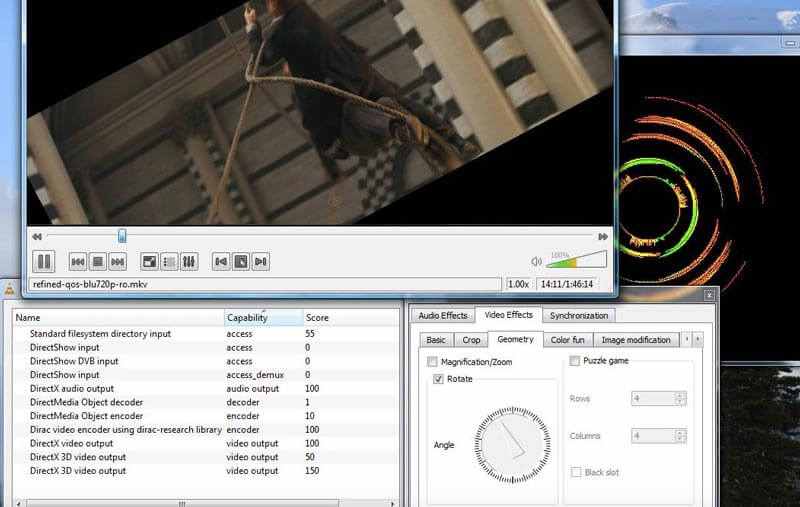
Bölüm 3: Profesyonel ve Ücretsiz Blu-ray - MKV Dönüştürücülerinin Tablo Tablosu
Yukarıdaki Blu-ray kopyalama yazılımı, Blu-ray'i birden çok işletim sisteminde MKV'ye kopyalamanıza yardımcı olabilir. O zaman Blu-ray'i MKV videosuna kopyalamanın en iyi yolu hangisidir? Blu-ray'den MKV'ye dönüşüm için ödeme yapmaya değer mi? Size Vidmore Blu-ray Monster ve Blu-ray ripping ücretsiz yazılımlarının doğrudan karşılaştırmasını göstermek için, daha fazla ayrıntı almak için aşağıdaki tablet tablosunu kontrol edebilirsiniz.
| Vidmore Blu-ray Canavarı | El freni | MakeMKV | VLC medya oynatıcı | |
| Blu-ray'i MKV'ye kopyalayın | √ | √ | √ | √ |
| Blu-ray'i diğer formatlara kopyalayın | √ | √ (MP4) | x | √ |
| Blu-ray kopya korumasını kaldırın | √ | x | x | x |
| Blu-ray filmleri düzenleyin | √ | x | x | x |
| Tam Blu-ray diski MKV'ye kopyalayın | √ | √ | √ | √ |
| Blu-ray filmi MKV'ye kopyalayın | √ | x | x | x |
| Blu-ray altyazılarını ve ses parçalarını seçin | √ | √ | x | √ |
| Blu-ray bölge kısıtlamasını kaldırın | √ | x | x | x |
Blu-ray diskin şifresi zaten çözülmüşse Blu-ray'i MKV formatına kopyalamak için herhangi bir Blu-ray ripper kullanabilirsiniz. Yukarıdaki Blu-ray ripper, korumasız Blu-ray diskleri PC, Mac ve Linux'ta kopyalayabilir. Blu-ray ile MKV ripping freeware ile karşılaştırıldığında, Vidmore Blu-ray Monster'dan 6 kat daha yüksek hız elde edebilirsiniz. Orijinal Blu-ray yapısı ve çıktı kalitesi, Blu-ray kopyalandıktan sonra korunabilir. Dahası, program içinde döndürebilir, kırpabilir, kırpabilir, filigran ekleyebilir ve video / ses efektlerini ayarlayabilirsiniz.
Şifrelenmiş Blu-ray diskleri kopyalamak için Vidmore Blu-ray Monster tek seçeneğinizdir. Şifrelenmiş Blu-ray filmi kalite kaybı olmadan MKV'ye dönüştürmek için en yüksek başarı oranını elde edebilirsiniz. Ayrıca Blu-ray koleksiyonunuzu diğer video ve ses formatlarına dijitalleştirebilirsiniz.
Bu nedenle, Blu-ray'i MKV ve diğer formatlara kopyalamanın en iyi yolu Vidmore Blu-ray Monster'ı kullanmaktır. Her tür Blu-ray diskini 100% orijinal kalitesi ve 6 kat daha yüksek hız ile kopyalayabilirsiniz. Çok miktarda Blu-ray disk topluyorsanız, denemek için programı ücretsiz olarak indirebilirsiniz.
Blu-ray ve MKV
-
Blu-ray'i kopyala
-
MKV'yi dönüştür
-
MKV'yi düzenle


